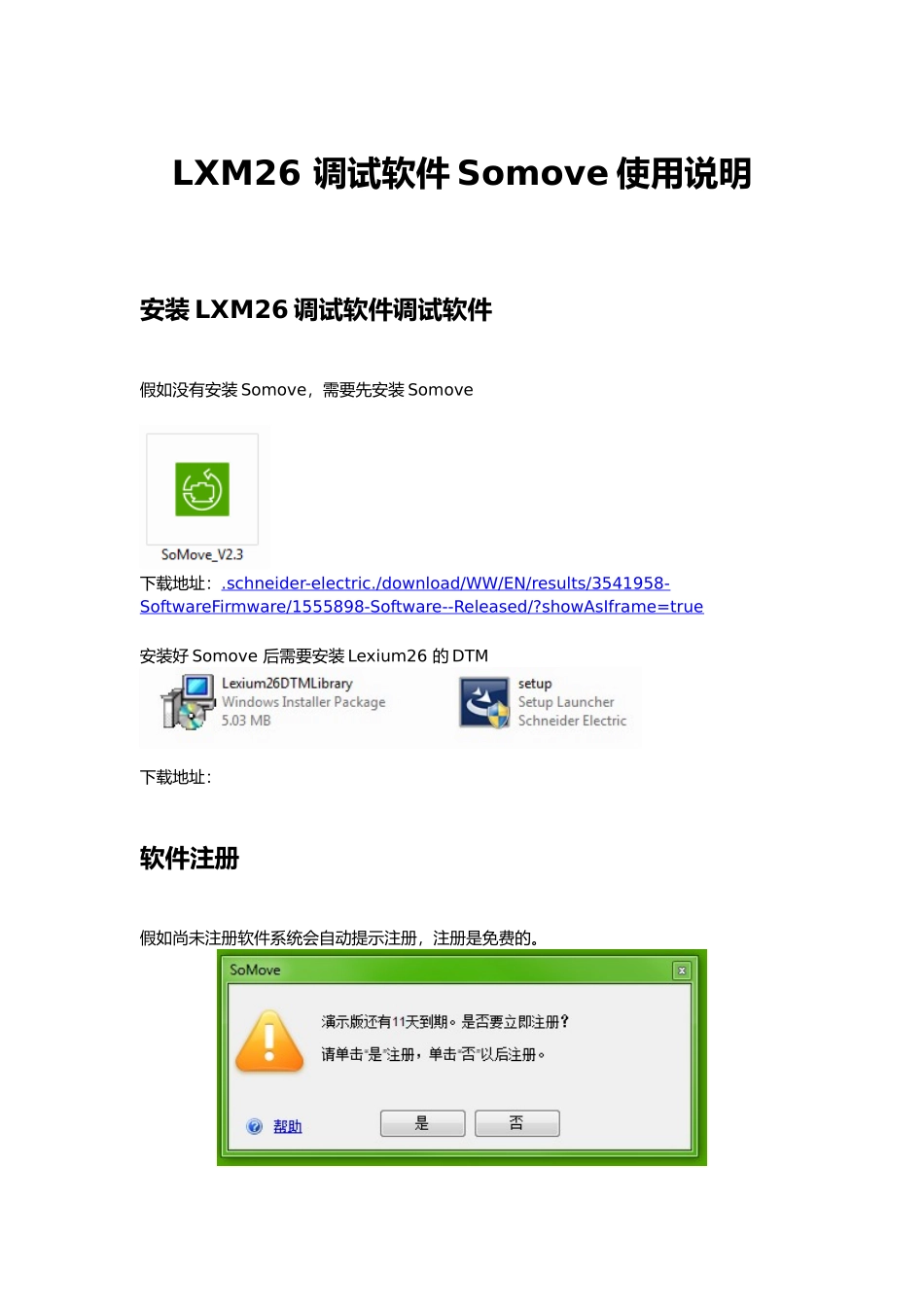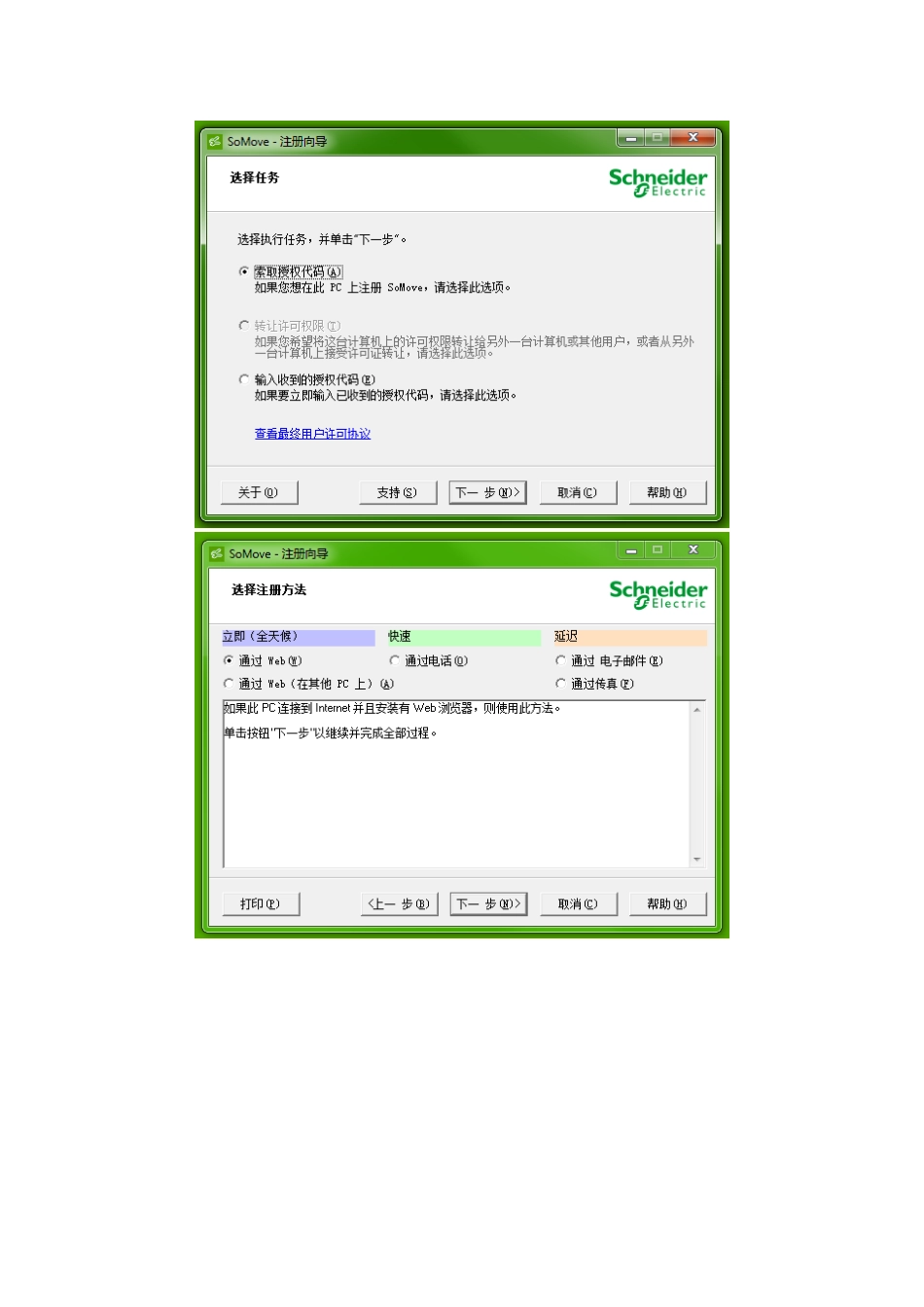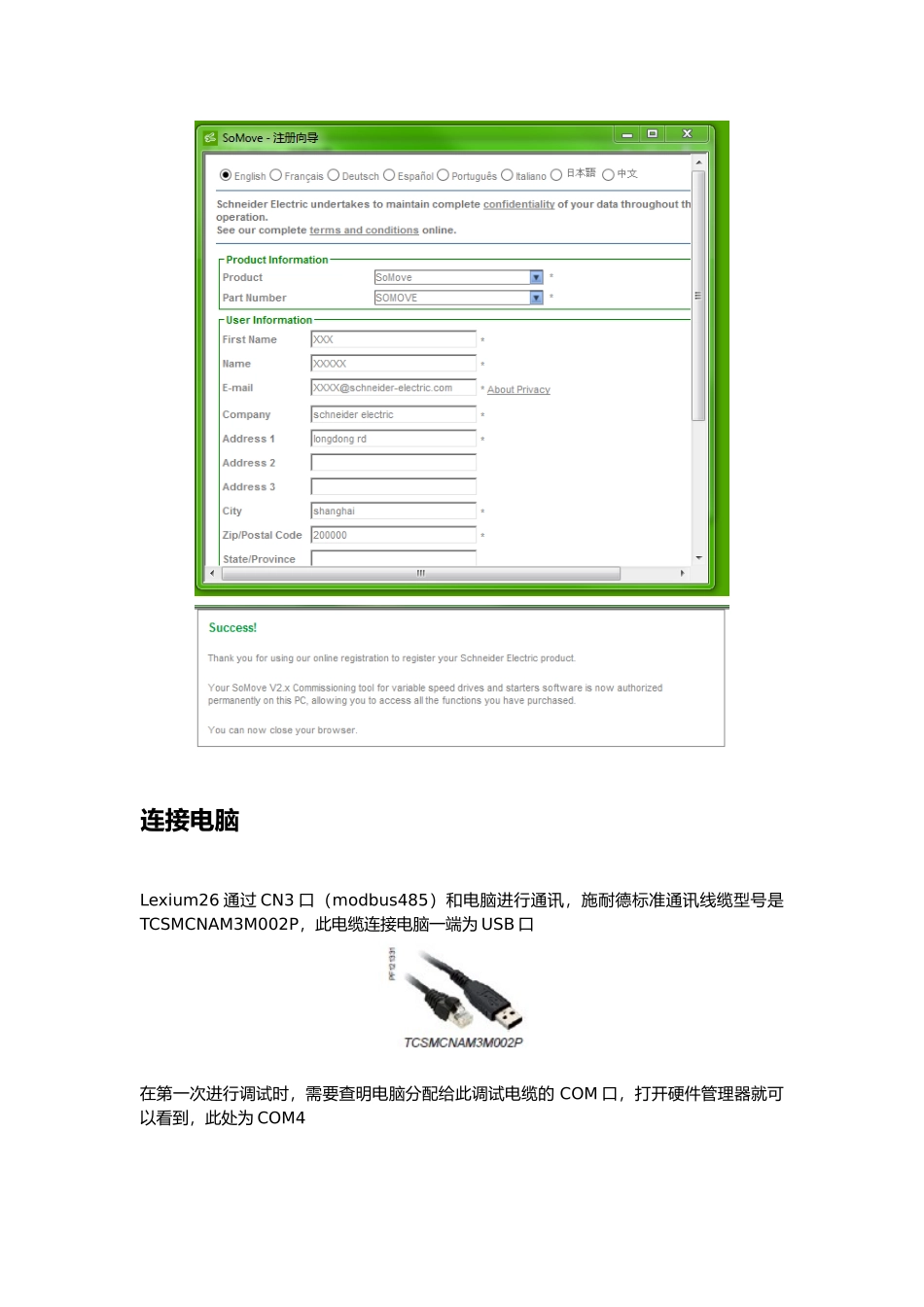LXM26 调试软件 Somove 使用说明安装 LXM26 调试软件调试软件假如没有安装 Somove,需要先安装 Somove下载地址:.schneider-electric./download/WW/EN/results/3541958-SoftwareFirmware/1555898-Software--Released/?showAsIframe=true安装好 Somove 后需要安装 Lexium26 的 DTM下载地址:软件注册假如尚未注册软件系统会自动提示注册,注册是免费的。连接电脑Lexium26 通过 CN3 口(modbus485)和电脑进行通讯,施耐德标准通讯线缆型号是TCSMCNAM3M002P,此电缆连接电脑一端为 USB 口在第一次进行调试时,需要查明电脑分配给此调试电缆的 COM 口,打开硬件管理器就可以看到,此处为 COM4确认 COM 口后,需要在 Somove 里面设定对应的 COM 口,单击编辑选择 modbus 串行,并单击最右边编辑图标选择对应的 COM 端口,单击应用并确定然后电脑和伺服驱动器的通讯就可以开始了,单击连接选择 Lexium26 ,并单击连接参数上载后后可以进行 Somove 在线调试我的设备用途:我的设备页面用于显示伺服驱动器和电机的基本信息,包括驱动器型号驱动器序列号驱动器固件版本电机型号驱动器额定/峰值电流电机额定/峰值转速电机额定/峰值扭矩…参数列表用于:参数列表页面用于设置驱动器 P 参数,可以根据 P 参数组开设置,也可以根据操作模式来设置。相关参数说明可以在 Lexium26 手册第九章查询错误存用途:错误存界面用来查看伺服的故障历史,可以显示当前故障,已经 5 次历史故障,并且指明故障原因和处理方式。可视化用途:可视化界面用于显示以下信号的状态或者数值数字输出/输出模拟量输入/输出指定参数的数值指定参数显示需要1.选定要显示的参数2.在右侧区域用鼠标选择显示区域示波器用途:可同时捕捉驱动器部的最多 4 个变量,例如电流、电压、位置误差、实际速度等,并绘制成以时间为横坐标的曲线图,以此观察驱动器与电机的运行性能是否符合要求,并相应的做出控制环参数调整。左侧三个输入区域分别用于:Channels:选择希望监视的参数Trigger:选择开始捕捉参数的触发条件Settings:选择需要做出调整的控制环参数这三个输入区域可以分别用右侧示波器栏顶部的三个按钮打开这是右侧示波器栏顶部的一排按钮,它们的功能是这样的::用于打开和关闭左侧三个输入区域:用于加载和保存捕捉到的波形文件:用于导出和导入示波器的配置文件:分别用于给波形曲线加注释,将波形拷贝为图形...